人気の動画サブスクサービス「Netflix(ネットフリックス)」は、CMありプランで月額890円から契約できます。Netflixオリジナル作品も多いので、1カ月だけでも契約してみたい人も多いと思いますが、実際、どのようにすればいいのでしょうか? また、今回は解約方法や注意点なども紹介します。
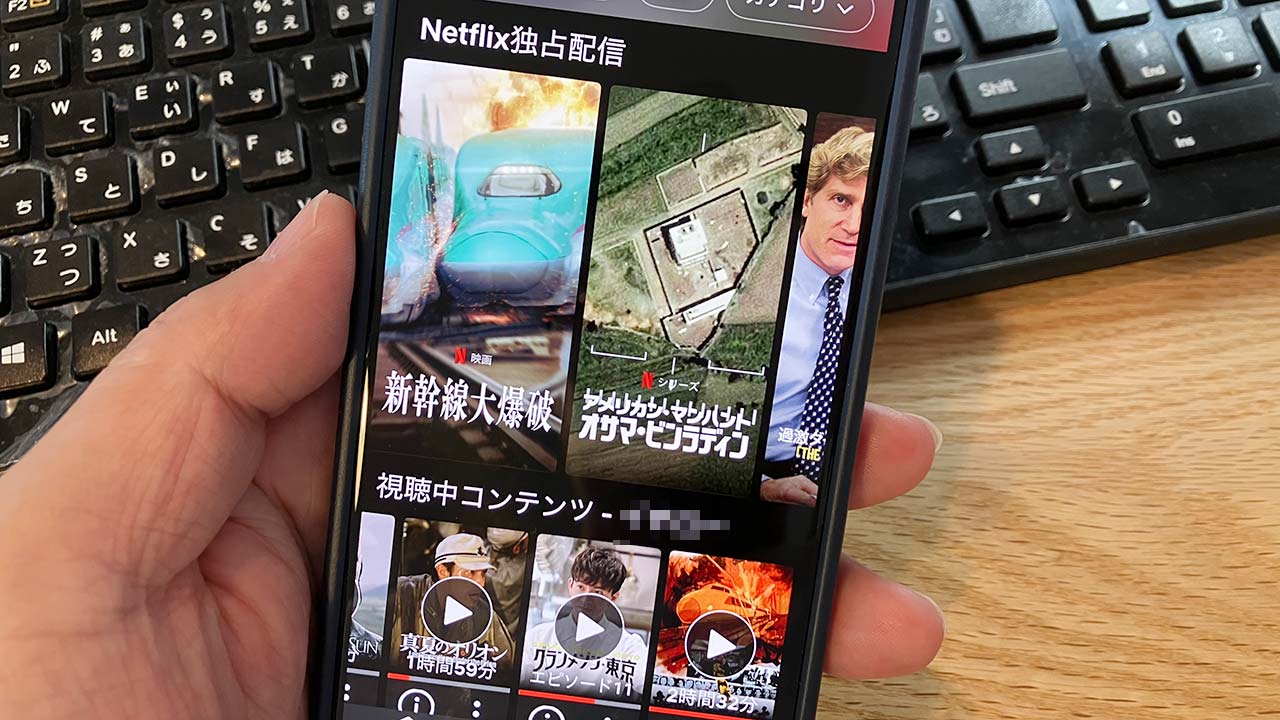
契約する前にNetflixの料金プランを確認しておこう!
そもそも、Netflixの料金は「広告つきスタンダード」が月額890円、広告なしの「スタンダード」が月額1,590円となっており、いずれも1080p(フルHD)画質。1世帯で同時に利用できるデバイスは2台。ダウンロードできるデバイスの数も2台で、違いは広告の有無だけになります。
UHD 4K画質+HDR対応の「プレミアム」は月額2,290円ですが、空間オーディオに対応するほか、1世帯で同時に利用できるデバイスは4台。ダウンロードできるデバイスの数は6台と、より幅広いデバイスで利用可能となっています。
Netflixに申し込むときは、最初にプランを選択してから契約することになるので、事前にどのプランにするか決めておきましょう。
今回、筆者は初めてNetflixを利用するので、とりあえず「広告つきスタンダード」を選択しました。広告といっても基本的に動画の前後に30秒程度表示されるほか、たまに本編中に入るくらいで、TVerのように番組途中に何本も長いCMが入ることはありません。ほとんどの人はさほど気にならないかと思います。
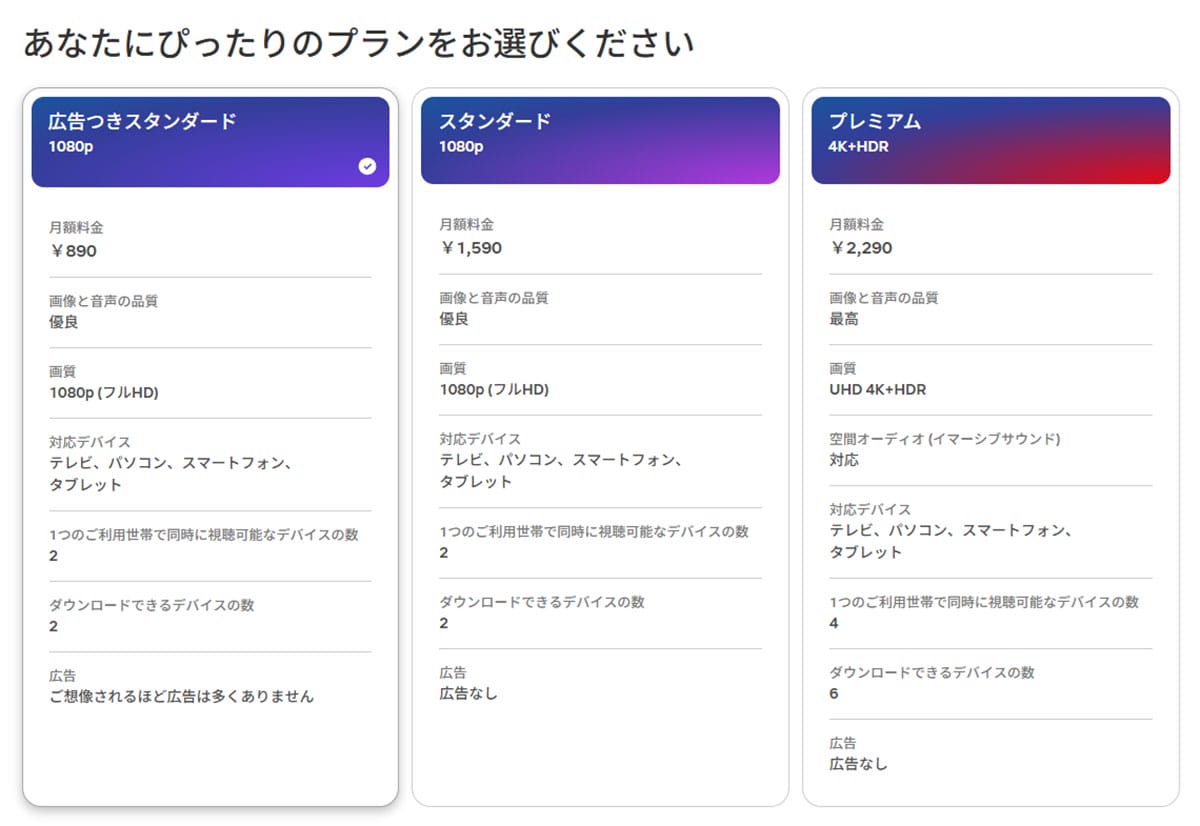
Netflixを契約するにはどうすればいい?
それでは、実際にNetflixを契約してみましょう。NetflixにはJ:COMやSoftBankなどから申し込む「パートナー課金」などもありますが、今回はパソコンで公式サイトから直接申し込む方法を紹介します。
まず、WebブラウザでNetflixの公式サイトを開いたら、最初にプランを選択する必要があるので、画面下のバナーで「詳しくはこちら」をクリック。次に「月額¥890で始める」をクリックします。
続いて、メールアドレスとパスワードを入力したら、支払い方法を指定して「メンバーシップを開始する」をクリックしましょう。今回筆者はクレジットカードで支払うことにしました。
あとは、画面に従って必要事項を入力すればOKですが、広告つきスタンダードプランの場合は表示される広告のために、生年月日と性別を入力することになります。
最後に、言語が日本語なのを確認したら、好みの作品を3つ選んで「完了」をクリックすれば、すぐに動画を楽しむことができます。
Netflixを契約する手順(パソコンからの場合)
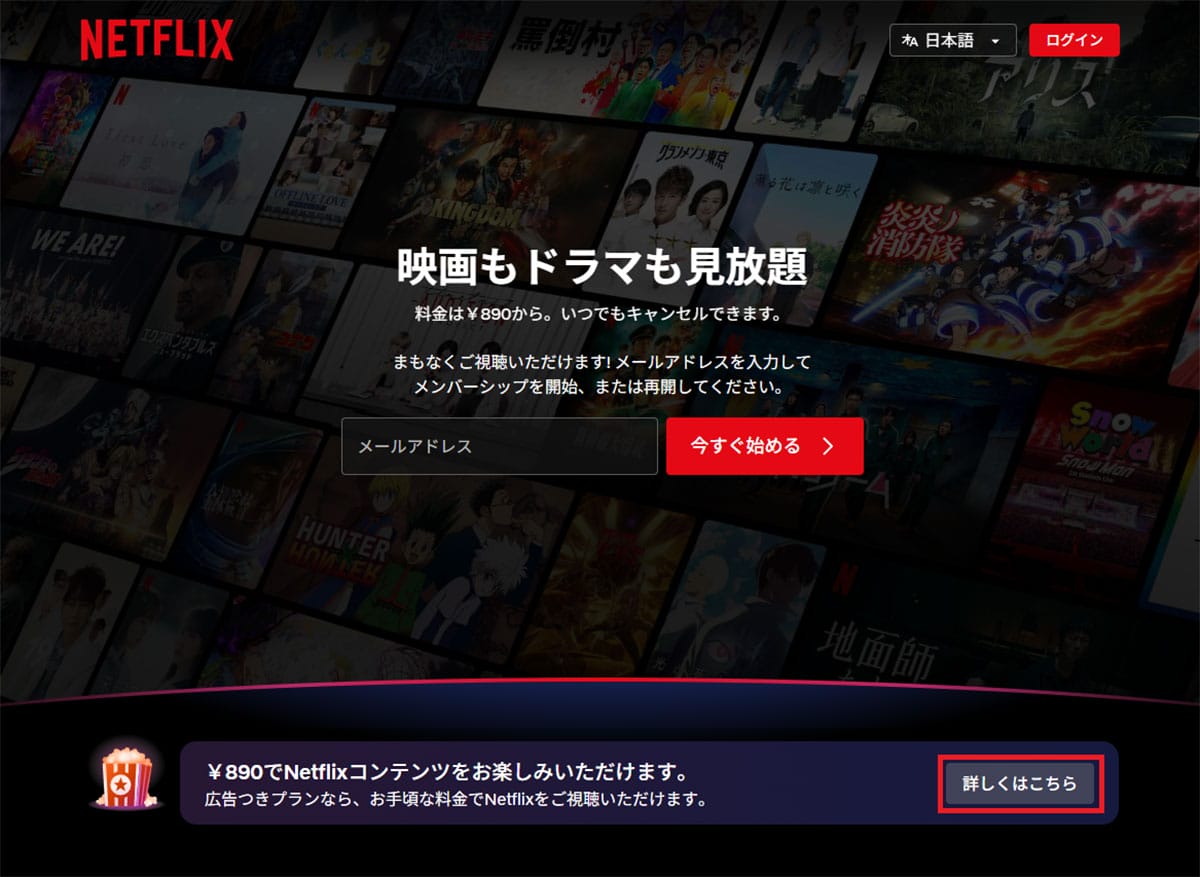
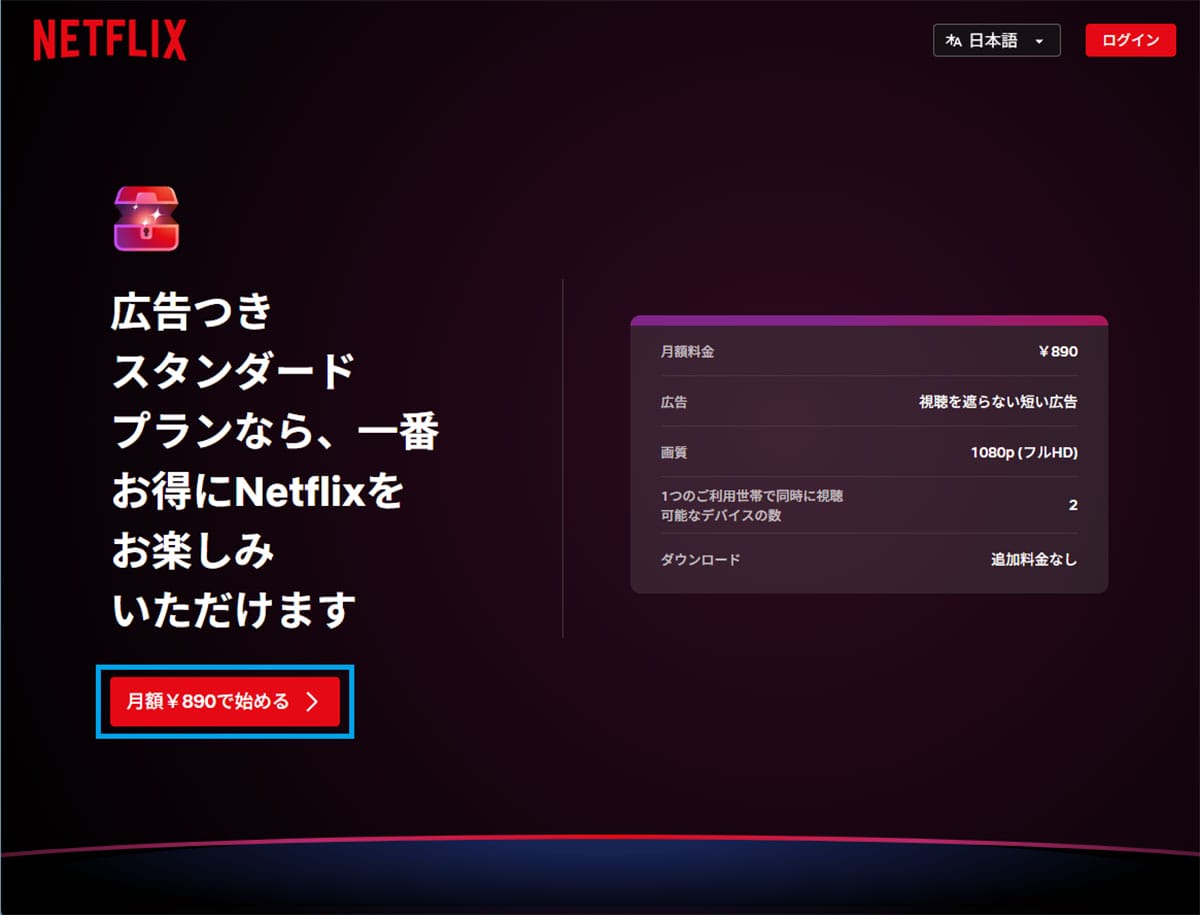
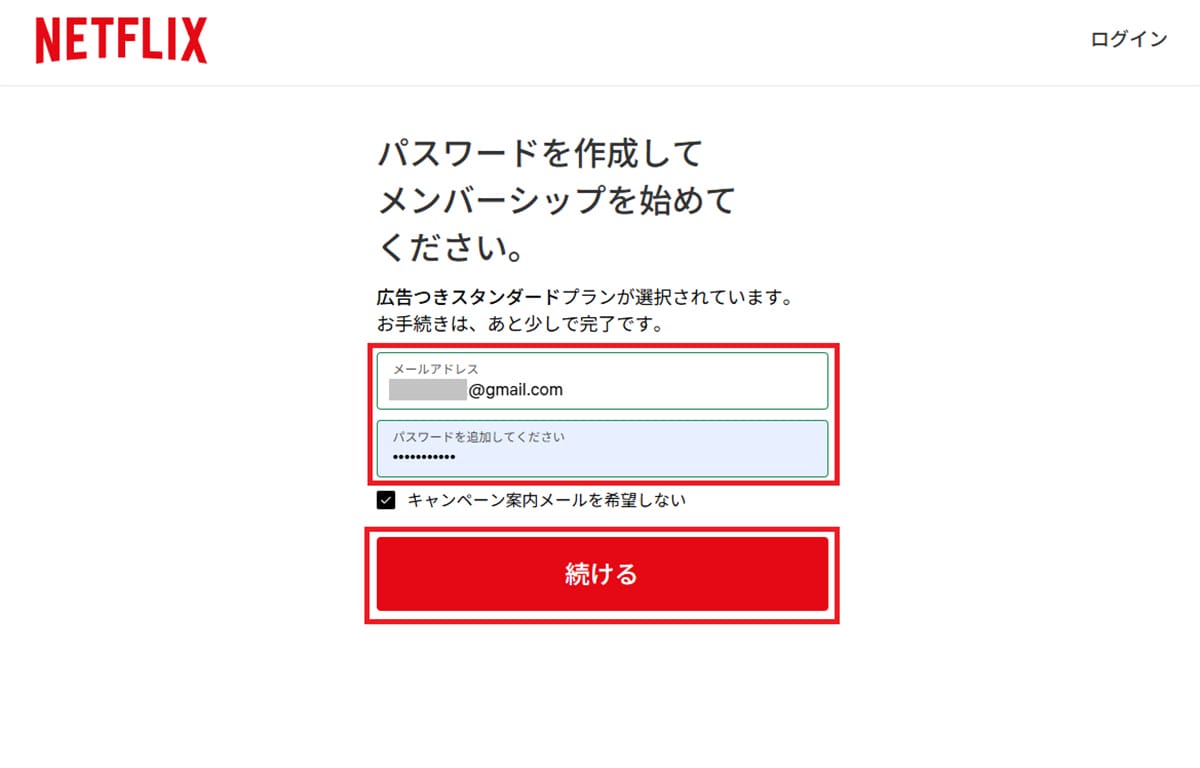
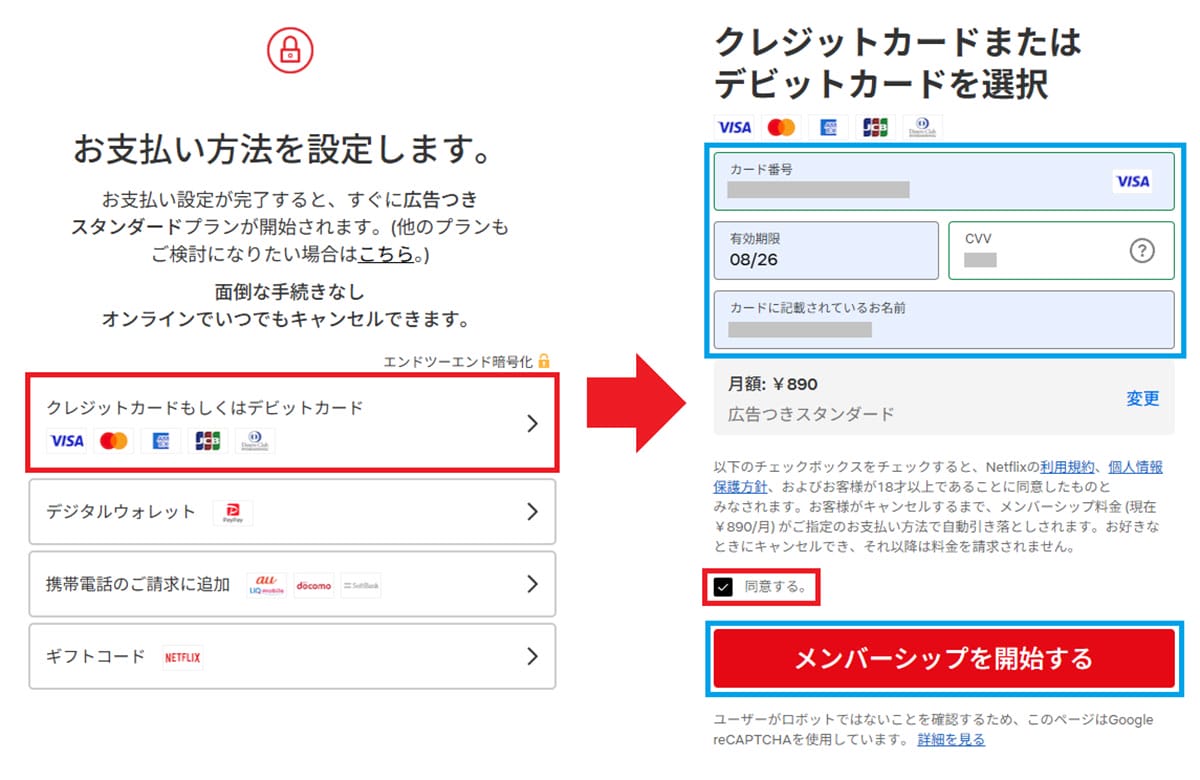
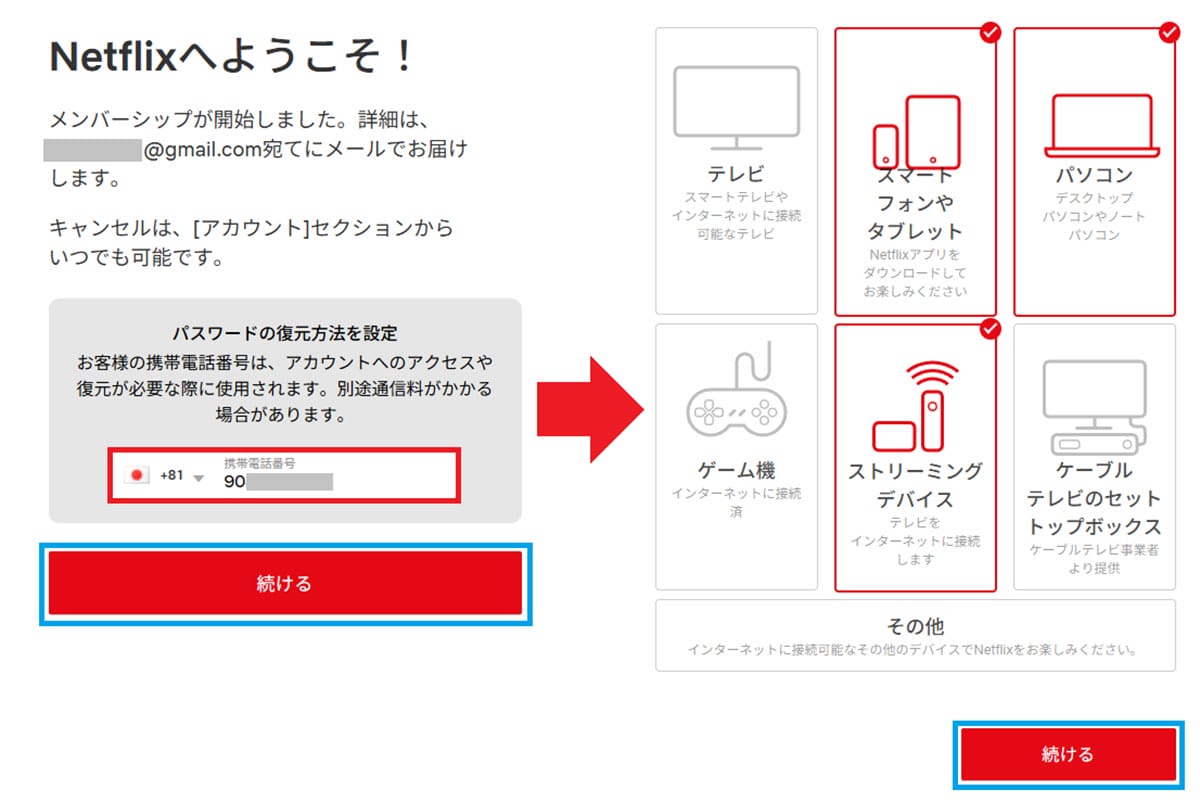
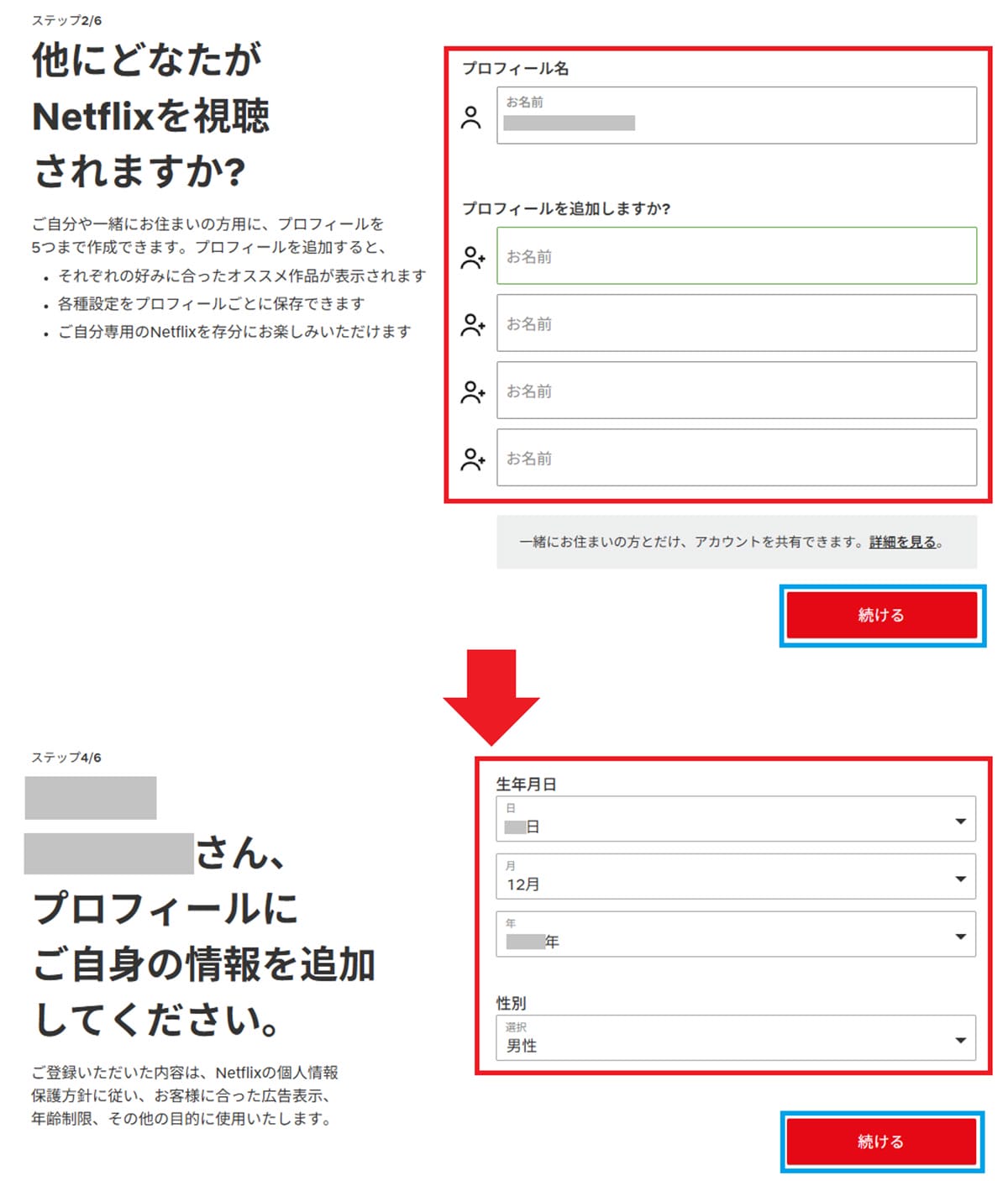
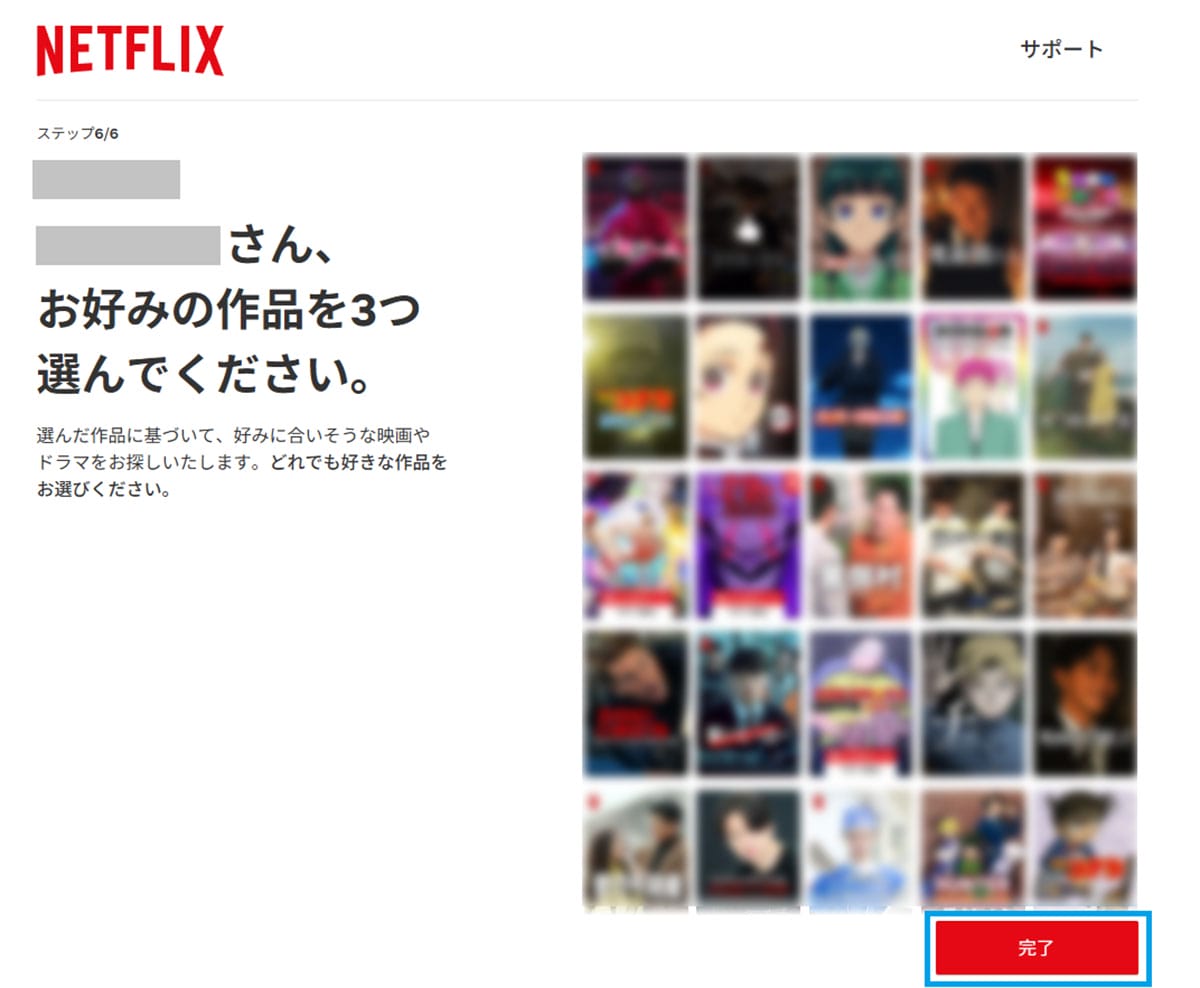
Netflixを解約する方法は?
Netflixアカウントはいつでも解約できます。まず、Netflixにログインして、画面右上のプロフィールアイコンのメニューから「プロフィールの管理」を選択。
次に、メニューで「メンバーシップ」を選択したら、画面下の「メンバーシップのキャンセル」をクリックしましょう。
すると「メンバーシップの管理」画面が表示されるので、「キャンセル」→「キャンセル手続きの完了」をクリックすれば解約できます。これで解約作業は完了ですが、必ずアカウントに登録されているメールアドレスに「ご解約の確認」メールが送信されているのを確認しましょう。
なお、請求期間途中で解約した場合でも、請求期間の終了時にアカウントが自動的に閉鎖されるまでは、引き続きNetflixを利用できます。
たとえば、今回は8月11日に契約したので料金は即時クレカで引き落とされますが、翌日に解約手続きをしても次回の料金引き落としは9月11日になりますので、9月10日まではNetflixで動画を楽しむことができるんですね。
なお、解約手続き後にはNetflix画面にバナーが表示されますので、そこから簡単に解約リクエストを取り消すこともできます。
Netflixを解約する手順(パソコンからの場合)
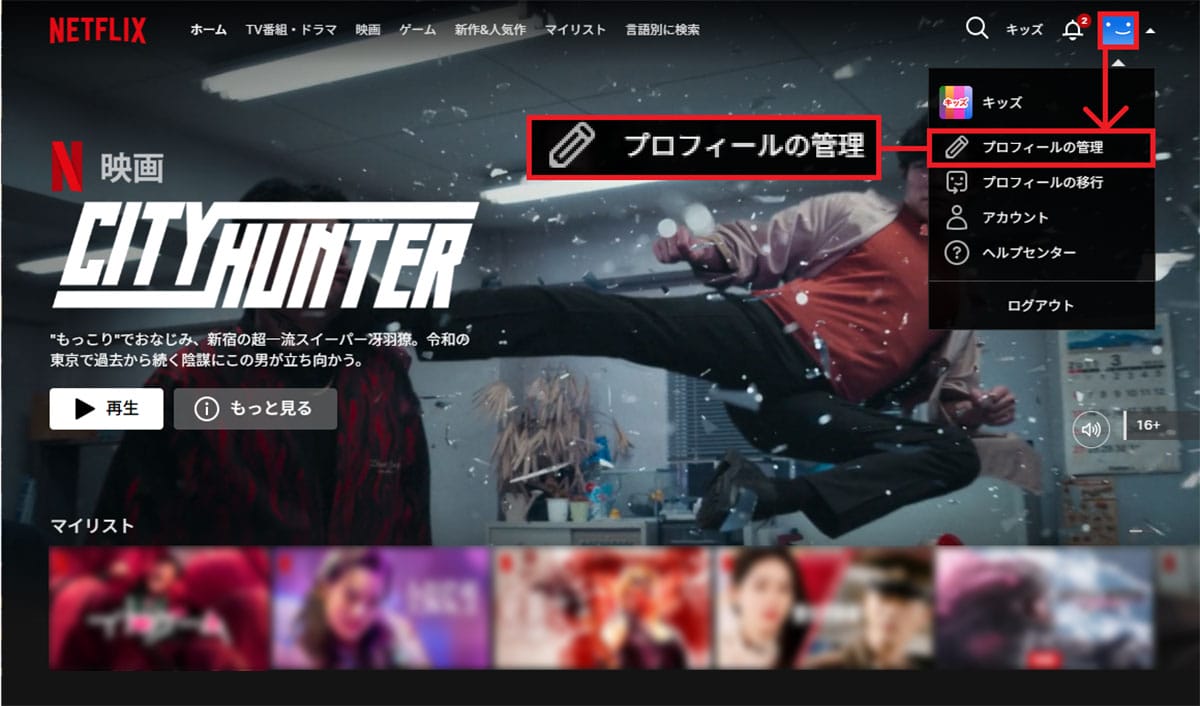
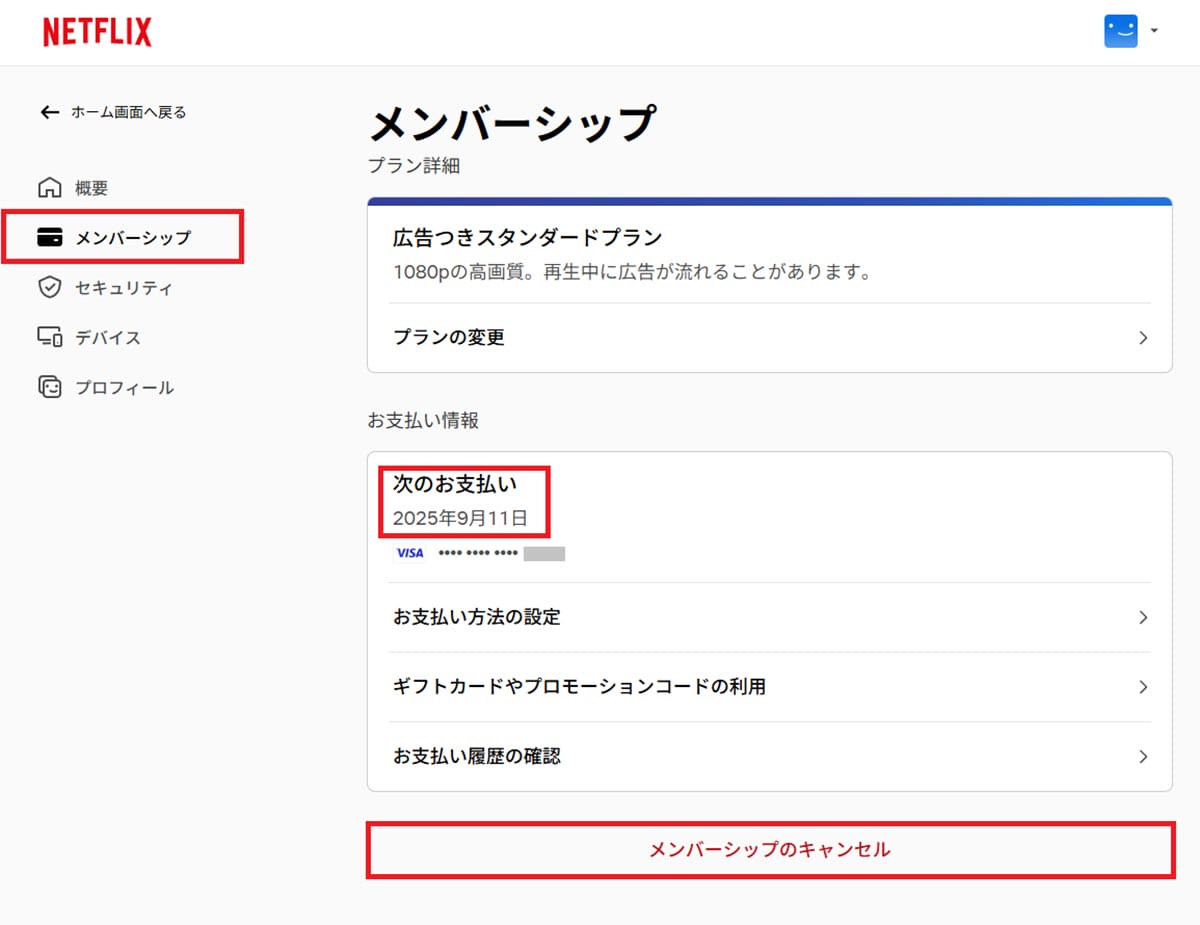
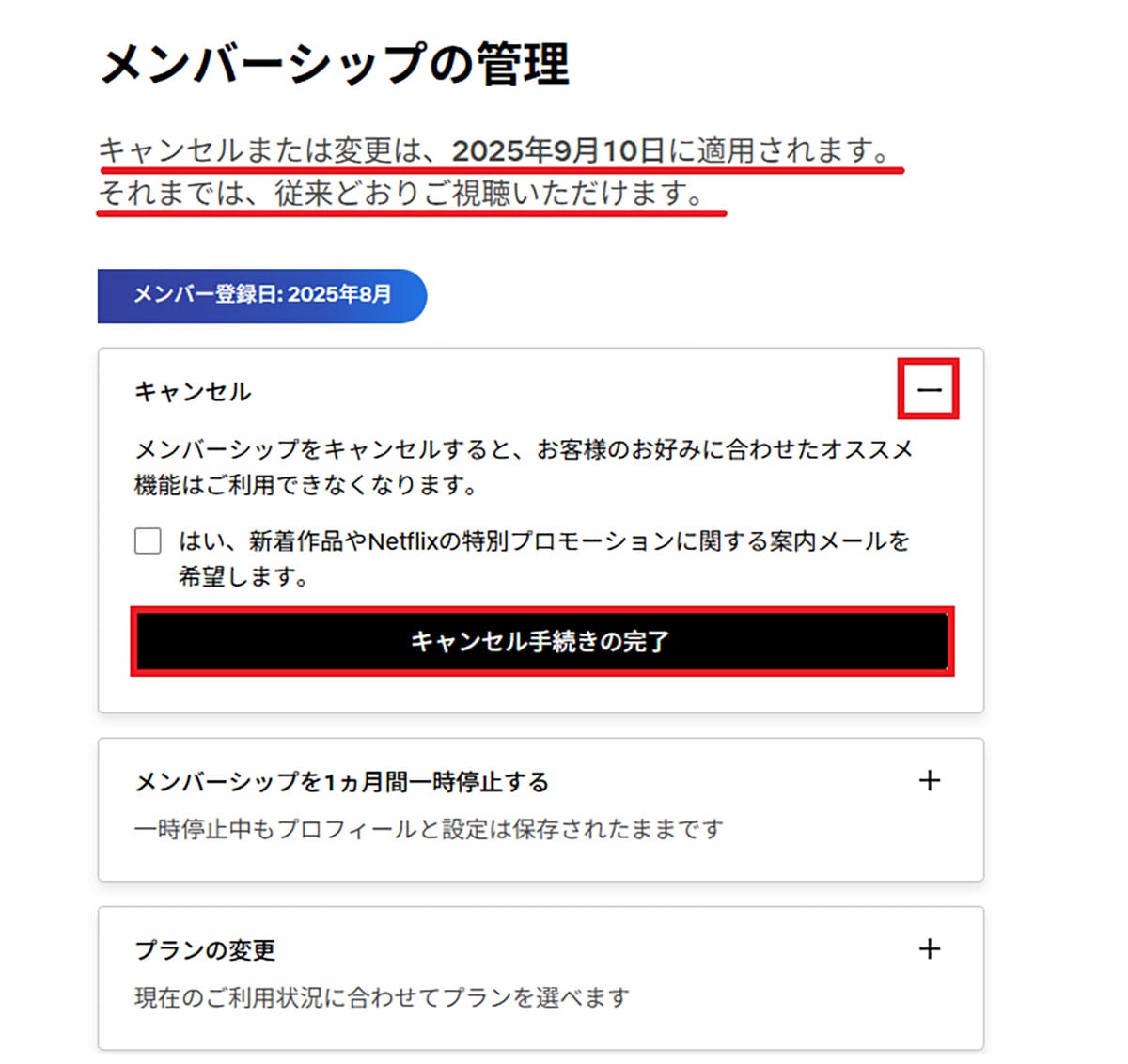
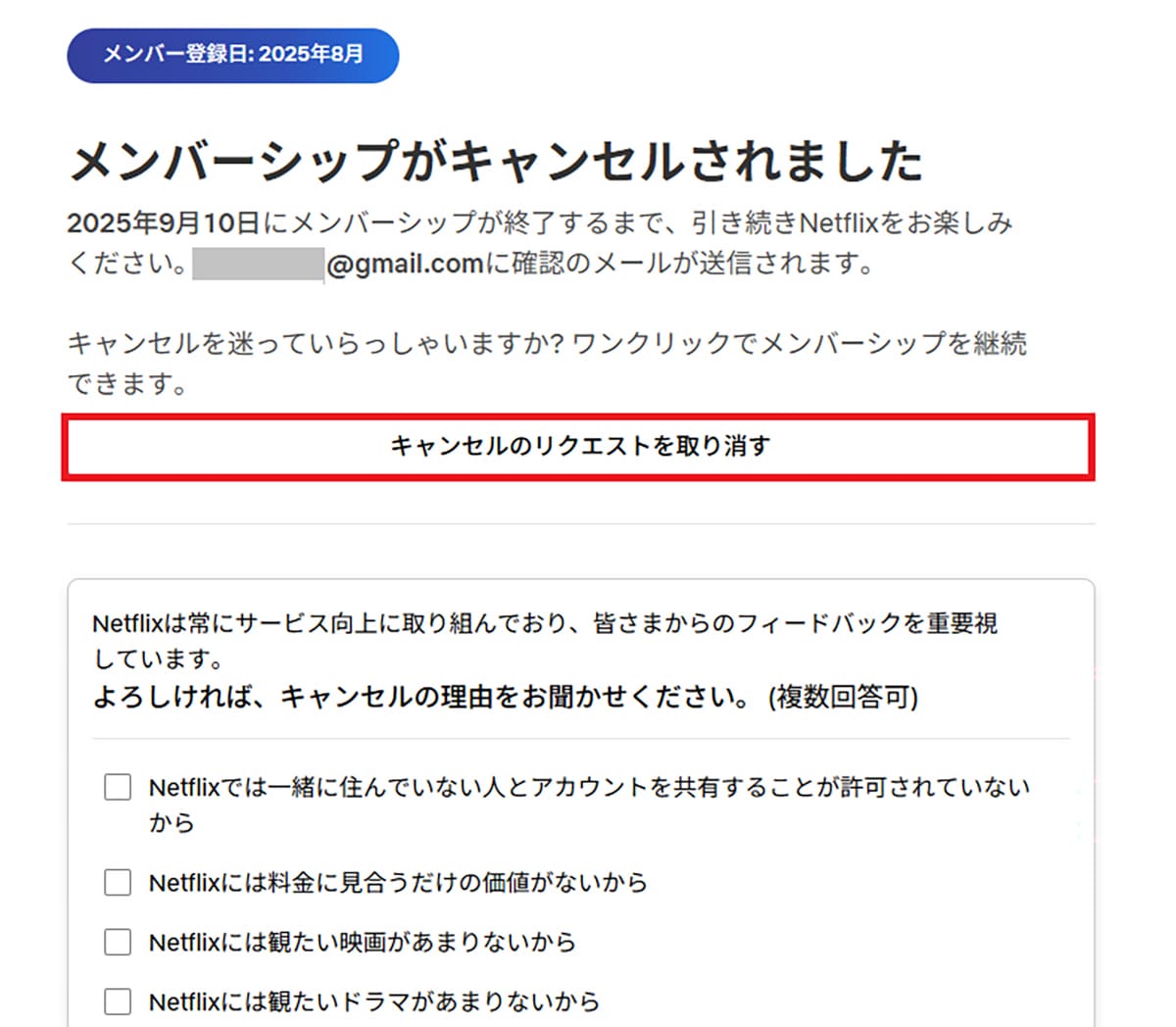
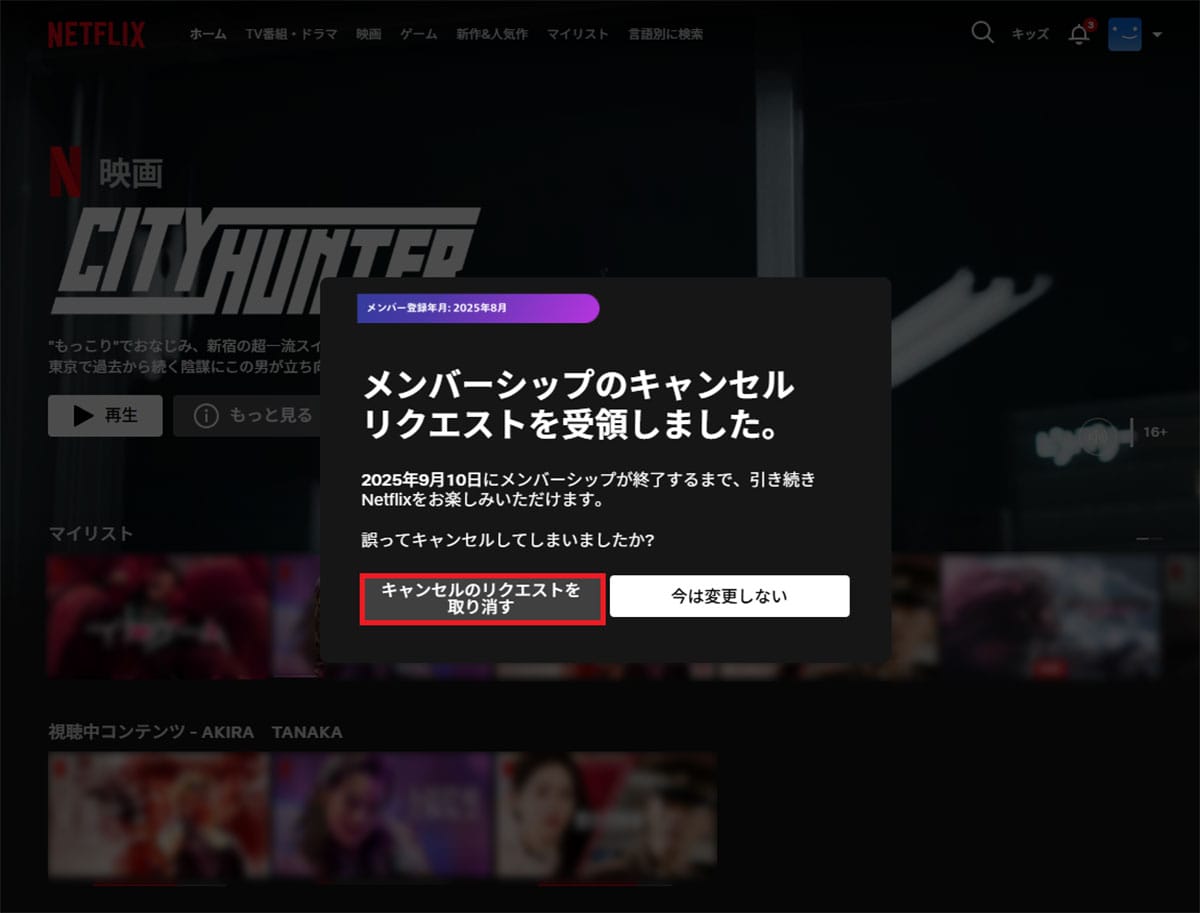
Netflixを一時的に利用停止する方法はある?
Netflixをしばらくは利用しない場合は、メンバーシップを解約するのではなく「一時停止」することもできます。
メンバーシップを一時停止した場合は、次の請求日まではNetflixの視聴を継続できますが、次の請求日から1カ月間はメンバーシップが一時停止の状態になります。
もちろん、その間の料金の支払いは発生しませんが、1カ月を過ぎると現在のプラン料金が請求され、再びNetflixの視聴を再開することができます。
その方法は、先ほど紹介した「メンバーシップのキャンセル」ページを開き「メンバーシップを1カ月間一時停止する」を選択するだけ。
ただし、この機能は「ベーシックプラン」では利用できません。また、メインのお支払い方法に自動口座振替やプリペイド・ギフトカードなどを使っている場合も、この機能は利用できないのでご注意ください。
なお、視聴履歴はアカウントが閉鎖してから24カ月間は保存されますので、その期間内にメンバーシップを再開すれば同じ視聴履歴が表示されます。また、「マイ評価」「アカウント詳細」「ゲームプレイの履歴」情報なども24カ月間保存されます。
Netflixを一時停止する手順
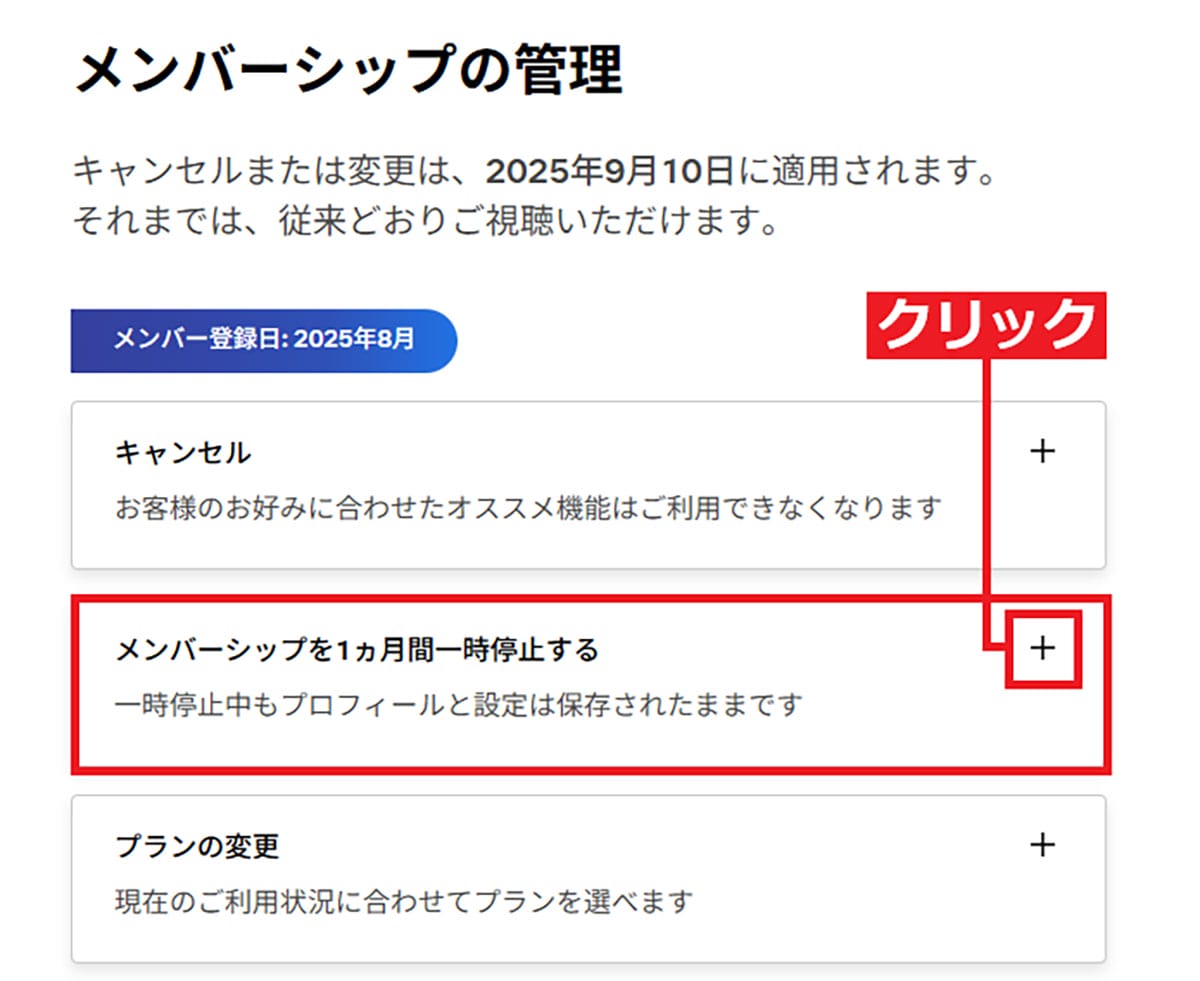
まとめ
いかがでしょうか? 今回はNetflixの契約と解約方法について紹介しました。Netflixでは『新幹線大爆破』『極悪女王』『イカゲーム』『全裸監督』といった話題のオリジナル作品が多いのが特徴です。
ほかの動画サブスクサービスでは観られない動画も多いので、試しに1カ月だけ契約してみるのもアリでしょう。筆者は『新幹線大爆破』を観るだけでも890円の価値は十分あると感じました。
もちろん、スマホアプリを使えば動画をダウンロードしてオフライン状態で通勤電車内で視聴することもできます。これなら、話数の多いドラマもけっこう消化することができますよ。
また、Fire TV Stickなどを利用した大画面テレビで楽しみたいときは、あらかじめスマホにNetflixアプリをダウンロードしてログインしておけば、テレビ画面に表示されたQRコードをスマホで読み込むだけで簡単に視聴できるようになります。
※ダウンロード可能作品数は広告なしプランと広告つきプランで異なります。
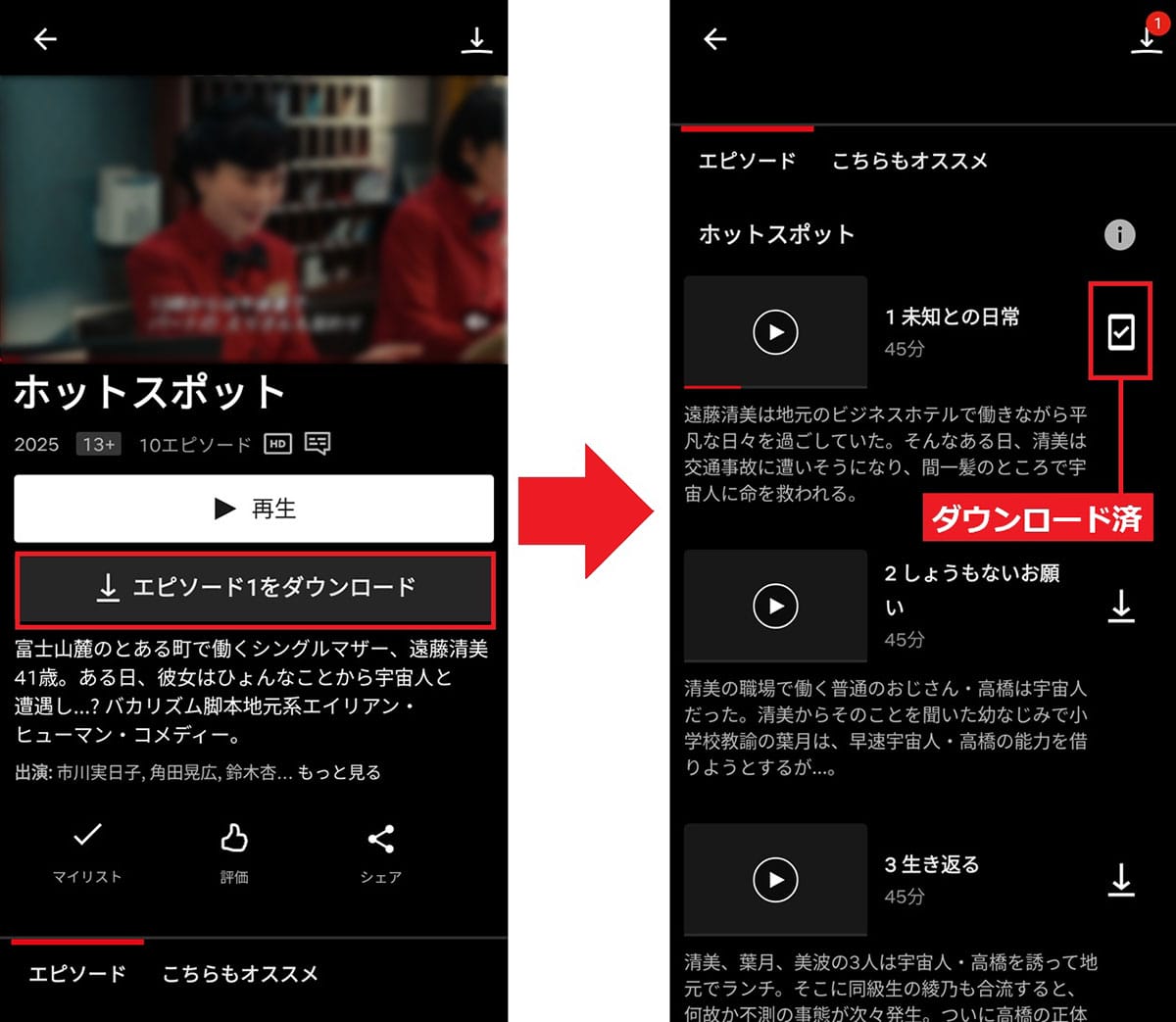
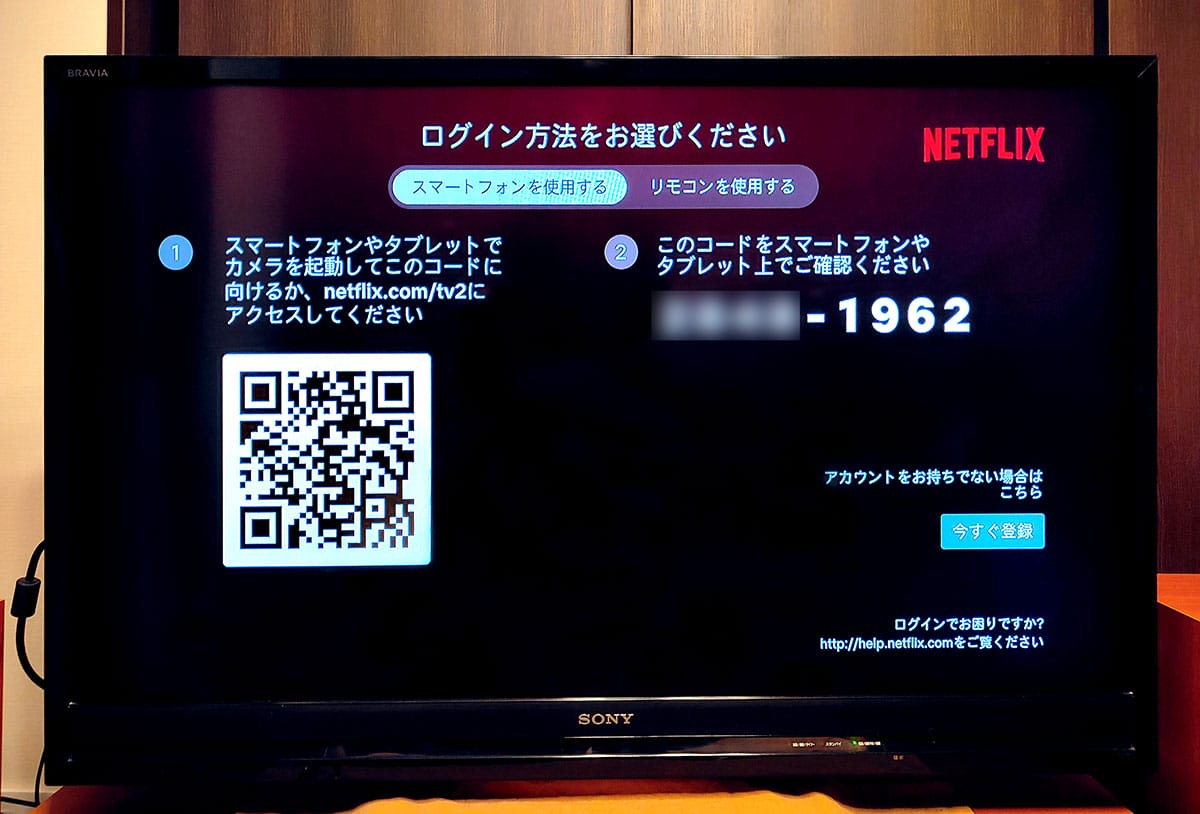
※本文中の価格はすべて税込みです。
※料金は2025年8月15日時点のものです。今後料金やプラン、契約・解約方法は変更される可能性があります。




